Ngoài việc xin "chủ nhân" mật khẩu wifi, bạn hoàn toàn có thể dùng cách bẻ khóa wifi trên laptop để có thể bắt mạng wifi nhà hàng xóm dễ dàng và nhanh chóng. Nếu bạn chưa biết thì có thể tham khảo hướng dẫn cách bẻ khóa wifi trên máy tính sau đây.
Để bẻ khóa wifi trên laptop không phải là chuyện đơn giản bởi lẽ công nghệ bảo mật WiFi hiện này là rất cao chưa kể người dùng thường xuyên đổi mật khẩu WiFi nữa, việc đổi mật khẩu Wifi thường xuyên sẽ đem lại nhiều khó khăn cho người muốn bẻ khóa wifi trên laptop.

Đã có rất nhiều nghiên cứu về việc bẻ khóa wifi trên laptop và mặc dù đã có những thành công bước đầu nhưng không phải là hoàn chỉnh 100% và cũng chưa có ai công bố là hoàn toàn bẻ khóa wifi trên laptop được cả. Tuy vậy hãy cứ thử sử dụng các phần mềm, ứng dụng bẻ khóa Wifi sau đây để bẻ khóa wifi trên laptop biết đâu sự may mắn sẽ đến với bạn.
Cách bẻ khóa wifi trên laptop
Bước 1: Để bẻ khóa wifi trên laptop ở đây chúng ta sử dụng 2 phần mềm bẻ khóa wifi là JumpStar và Dumpper, sở dĩ phải kết hợp cả 2 phần mềm bẻ khóa wifi này là để tăng thêm khả năng thành công và 2 phần mềm trên kết hợp với nhau rất tố trong quá trình bẻ khóa wifi trên laptop.
- Tải phần mềm JumpStar tại đây, download JumpStar
- Tải phần mềm Dumpper tại đây, download Dumpper
Bước 2: Sau khi tải xong cả 2 phần mềm trên chúng ta tiến hành giải nén,đầu tiên hãy bắt đầu cài đặt với JumpStar, lựa chọn ngôn ngữ tiếng Anh và sử dụng.
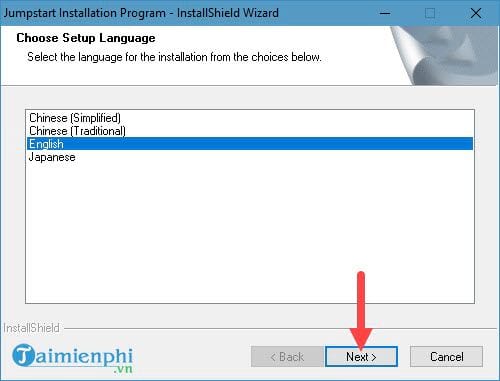
Bước 3: Sau đó đồng ý với điều khoản sử dụng và nhấn Next cho đến khi cài JumpStar hoàn tất.

Bước 5: Sau khi cài xong JumpStar chúng ta mở Dumpper vừa giải nén khi nãy, tại đây sẽ dò tìm pass wifi với JumpStar và Dumpper.

Bước 6: Trước khi tiến hành bẻ khóa wifi trên laptop với JumpStar và Dumpper, hãy chuyển ngôn ngữ của Dumpper sang tiếng Việt để sử đụngễ dàng hơn.

Bước 7: Sau đó bạn vào phần WPS và tiến hành Scan các Wifi đang có trong Modem đó.

Bước 8: Lựa chọn một Wifi bất kỳ, ở đây là Taimienphi.vn rồi chúng ta nhấn vào JumpStart.
Lưu ý: Hãy ghi nhớ cả mã PIN đề nhập sau này.

Bước 9: Sau đó phần mềm JumpStar hiện ra bạn chỉ cần nhấn Next.

Bước 10: Nhập mã PIN của Modem đó vào rồi tiếp tục chọn Next.

Bước 11: Lựa chọn Wifi tương ứng với mã Pin trước đo nhập vào nhé.

Cuối cùng bạn chỉ cần để JumpStar tìm kiếm Wifi mà thôi.

Việc bẻ khóa wifi trên laptop với JumpStar và Dumpper sẽ mất một lúc và bạn phải chờ đợi.

Lưu ý:
- Sử dụng dò tìm pass wifi với JumpStar và Dumpper không chắc chắn 100% giúp bạn tìm được mật khẩu, đặc biệt là các Modem đời mới cao cấp.
- Trong quá trình sử dụng có khả năng bị màn hình xanh máy tính, không sao bạn có thể chạy lại.
- Nên tiến hành bẻ khóa wifi trên laptop ở các phiên bản Windows 10 mới nhất để đảm bảo hạn chế lỗi màn hình xanh.
https://thuthuat.taimienphi.vn/cach-be-khoa-wifi-tren-laptop-33567n.aspx
Trên đây là cách bẻ khóa wifi trên laptop với 2 phần mềm bẻ khóa nổi tiếng nhất hiện nay, và như đã nói từ đầu là với cách bẻ khóa wifi trên laptop thì không có gì là chắc chắn 100% cả mà nó còn tùy thuộc vào mật khẩu hay thiết lập WiFi của mạng đó nữa. Với cách tìm mật khẩu WiFi này dẫu sao bạn cũng có thể thử bởi khi áp dụng cách tìm mật khẩu Wifi này sẽ không gây hại cho máy tính.